11 حلول سهلة لإصلاح التطبيقات التي لا تعمل على تلفزيون Samsung
نشرت: 2023-01-06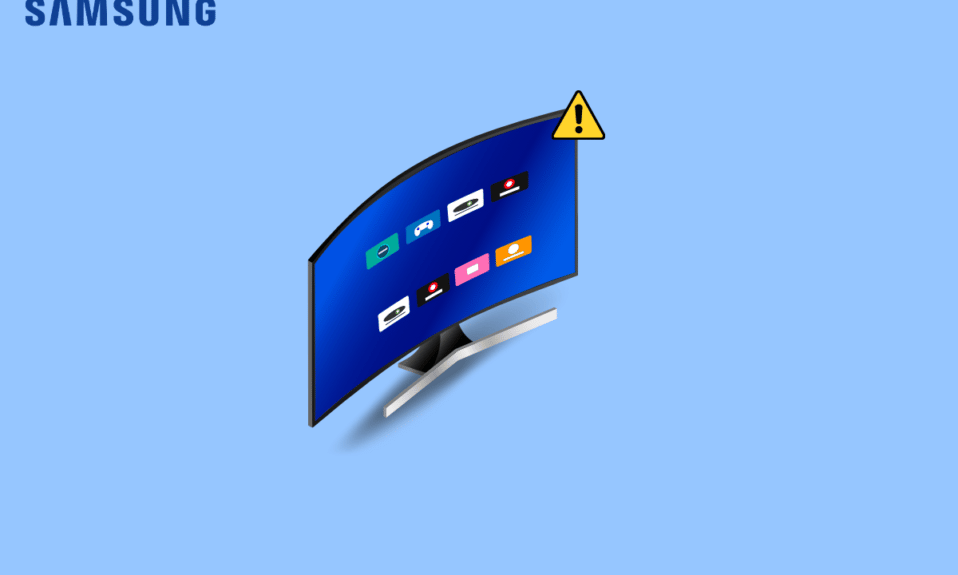
تعد أجهزة تلفزيون Samsung الذكية واحدة من أفضل الأجهزة التي يمكنها تحسين تجربة مشاهدة التلفزيون. بفضل التكنولوجيا المتطورة باستمرار ، يوفر لك تلفزيون سامسونج تجربة مرئية وصوتية عالية الجودة مع أجهزة التلفزيون الذكية المتطورة. مع Samsung Smart TV ، يمكن للمستخدمين الاستمتاع ليس فقط بالبرامج التلفزيونية ولكن أيضًا بخدمات البث المفضلة لديهم ، مثل Netflix و Hulu و Amazon Prime Video ، على سبيل المثال لا الحصر. يمكن أن يوفر لك التلفزيون الذكي أيضًا أفضل الأفلام والعروض حسب الطلب. على الرغم من كل الميزات الرائعة ، قد يواجه تلفزيون Samsung الخاص بك في بعض الأحيان مشاكل مختلفة. ربما اشتكى العديد من المستخدمين من أن التطبيق لا يعمل على تلفزيون Samsung كان مشكلة شائعة في تلفزيون Samsung. يمكن أن تحدث هذه المشكلة بسبب العديد من المشكلات ، مثل الإنترنت السيئ أو ذاكرة التخزين المؤقت للتطبيق الفاسد. في بعض الأحيان ، يجد المستخدمون أنه لا يمكنهم تشغيل تطبيقاتهم على Samsung TV لأنهم يستمرون في التعطل. في هذا الدليل ، سنناقش طرقًا وأسبابًا لإصلاح مشكلات تعطل تطبيق Samsung TV. لذلك ، إذا لم تكن قادرًا على توصيل تلفزيون Samsung بالتطبيقات ، فهذا هو الدليل المثالي لك. تابع القراءة لمعرفة كيفية استعادة التطبيقات على تلفزيون سامسونج الذكي.
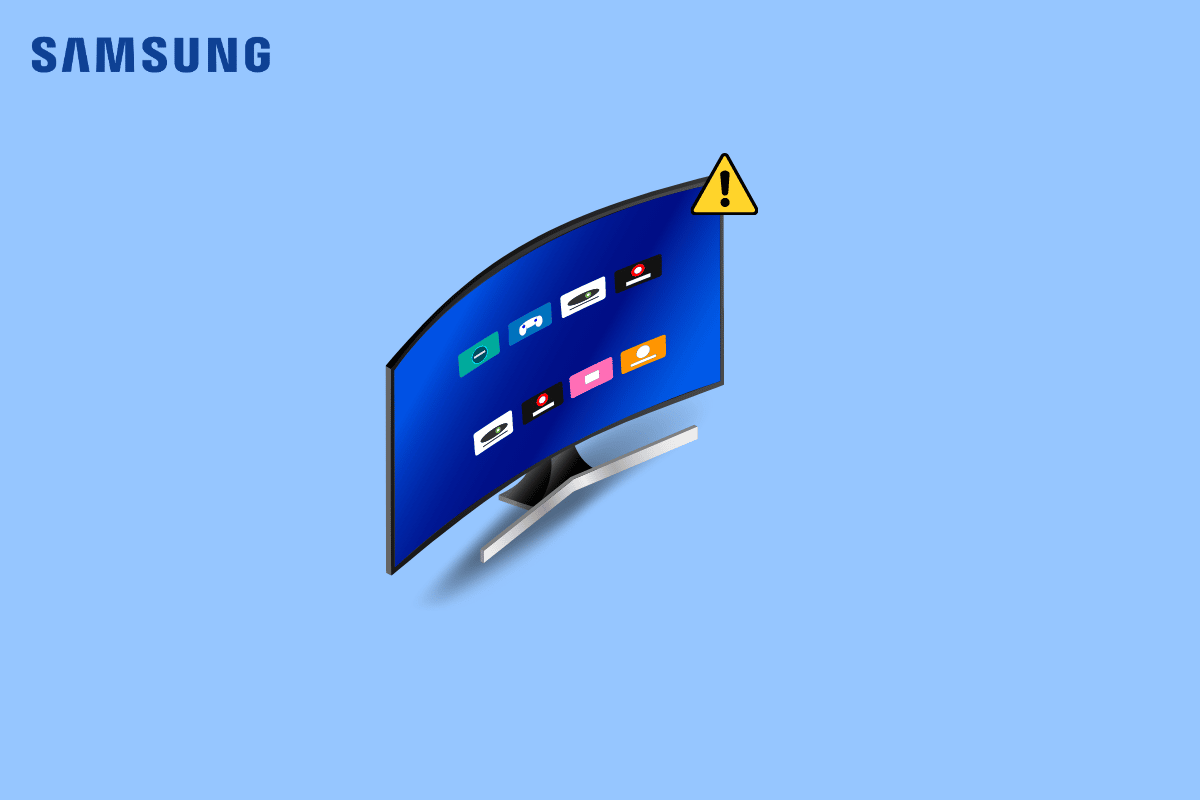
محتويات
- كيفية إصلاح التطبيقات التي لا تعمل على تلفزيون Samsung
- الطريقة الأولى: استكشاف أخطاء اتصالات الشبكة وإصلاحها
- الطريقة 2: مراقبة وقت تشغيل خادم التطبيق
- الطريقة الثالثة: إجراء إعادة التشغيل البارد
- الطريقة الرابعة: تحديث البرنامج
- الطريقة الخامسة: تحديث البرامج الثابتة لتلفزيون Samsung
- الطريقة 6: إعادة تعيين Smart Hub
- الطريقة 7: تحديث التطبيق
- الطريقة 8: مسح ذاكرة التخزين المؤقت للتطبيق
- الطريقة 9: إعادة تثبيت التطبيق
- طرق إضافية
كيفية إصلاح التطبيقات التي لا تعمل على تلفزيون Samsung
يمكن أن تكون هناك أسباب مختلفة لعدم عمل التطبيقات على مشكلة تلفزيون Samsung. بعض الأسباب المحتملة لهذه المشكلة مذكورة هنا.
- يعد اتصال الإنترنت السيئ أو غير المستقر أحد الأسباب الأكثر شيوعًا لهذه المشكلة.
- يمكن أن تتسبب مشكلات الخادم في تطبيق معين أيضًا في حدوث أخطاء في الاتصال.
- يمكن أن يتسبب التحميل غير الصحيح للتلفزيون أو الأخطاء في حدوث أخطاء في الاتصال بالتطبيقات.
- يمكن أن يكون برنامج النظام القديم مسؤولاً أيضًا عن المشكلة.
- يمكن أن تتسبب البرامج الثابتة لتلفزيون Samsung التالفة أو القديمة أيضًا في حدوث هذا الخطأ.
- ترتبط إعدادات Smart Hub غير المناسبة أيضًا بهذا الخطأ.
- يمكن أن يتسبب التطبيق القديم أيضًا في حدوث هذه المشكلة.
- يمكن أيضًا ربط ذاكرة التخزين المؤقت للتطبيق التالف بهذا الخطأ.
- التثبيت غير الصحيح للتطبيق هو سبب شائع لهذا الخطأ.
- يمكن أن تتسبب أيضًا إعدادات DNS غير الصحيحة والقيود الجغرافية للتطبيق في حدوث هذا الخطأ.
في الدليل التالي ، سنناقش طرق إصلاح العديد من المشكلات ، مثل عدم تحديث تطبيقات Samsung TV. اقرأ أيضًا في هذا الدليل طريقة إعادة التثبيت وكيفية استعادة التطبيقات على تلفزيون سامسونج الذكي.
الطريقة الأولى: استكشاف أخطاء اتصالات الشبكة وإصلاحها
أحد الأسباب الأكثر شيوعًا لعدم عمل التطبيقات على تلفزيون Samsung الخاص بك هو ضعف اتصال الشبكة. إذا كنت تواجه مشكلة حيث كان تلفزيون Samsung الخاص بك متصلاً بالإنترنت ولكن التطبيقات لا تعمل ، فإن الخطوة الأولى التي يجب مراعاتها هي إصلاح أخطاء اتصال الشبكة التي قد تسبب هذه المشكلة.
الخطوة الأولى: إعادة تشغيل جهاز توجيه WiFi
يعد إصلاح اتصالات WiFi أحد الطرق الأولى التي يمكنك محاولة إصلاح التطبيقات التي لا تعمل على مشكلات تلفزيون Samsung. بشكل عام ، تحدث معظم أخطاء اتصال التطبيق على التلفزيون الذكي الخاص بك عن طريق اتصالات جهاز التوجيه غير الصحيحة. لذلك ، تأكد من توصيل جهاز التوجيه الخاص بك بشكل صحيح لتجنب تعطل تطبيقات Samsung TV. راجع دليلنا حول كيفية استكشاف مشكلات اتصال الشبكة وإصلاحها على نظام التشغيل Windows 10 لإعادة تشغيل جهاز توجيه WiFi.

تحقق مما إذا تمت استعادة الاتصال.
الخطوة الثانية: تحقق من اتصال الشبكة
إذا لم تكن مشكلات اتصال تطبيق البث على تلفزيون Samsung الخاص بك ناتجة عن جهاز توجيه WiFi ، فقد يكون الخطأ في مزود الإنترنت الخاص بك. في هذه الحالة ، يجب أن تفكر في التحقق من خدمة الإنترنت التي تستخدمها للتأكد من حصولك على اتصال شبكة قوي ومستقر. من المهم أيضًا التأكد من أن لديك خطة إنترنت نشطة على أجهزتك لاستخدام خدمات الإنترنت وتجنب مشكلات مثل عدم تحديث تطبيقات Samsung TV. ومع ذلك ، إذا استمرت في تلقي اتصال إنترنت بطيء وضعيف ولا يمكنك معرفة كيفية إصلاحه ، فيجب عليك التحقق من اتصال الإنترنت البطيء؟ 10 طرق لتسريع الإنترنت لديك! تابع القراءة لمعرفة كيفية استعادة التطبيقات على تلفزيون سامسونج الذكي.
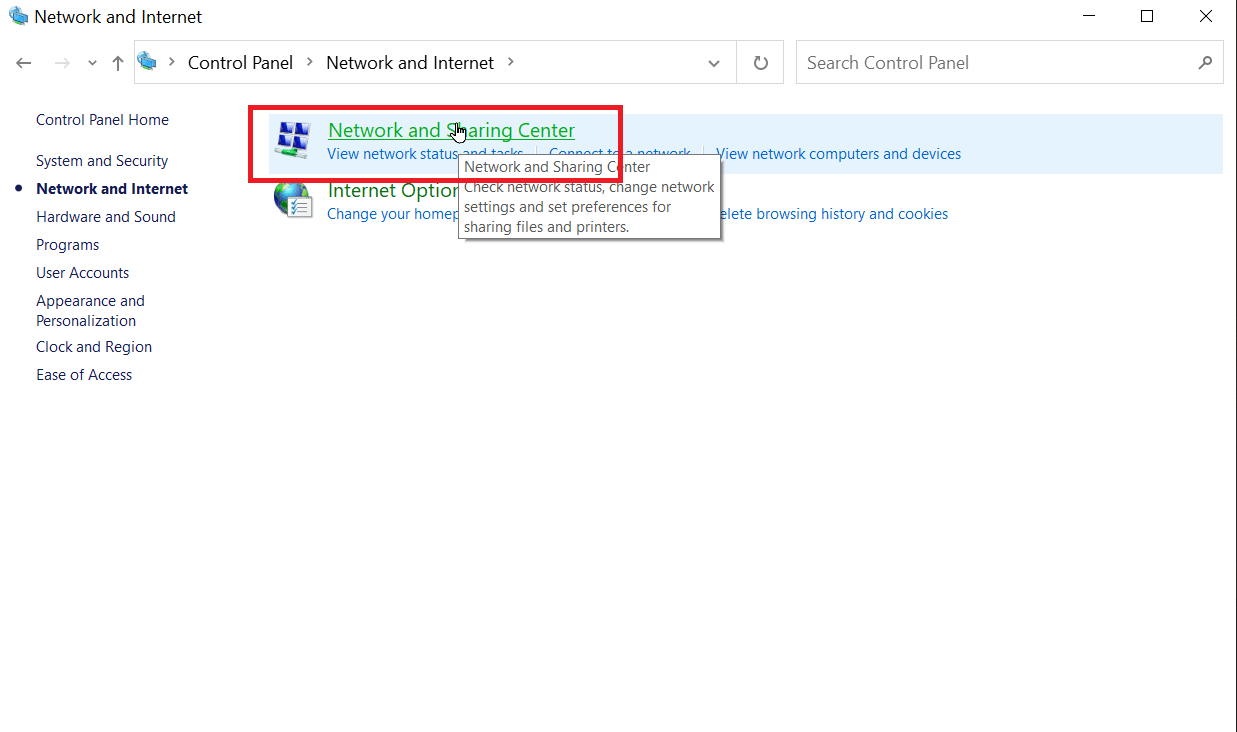
الطريقة 2: مراقبة وقت تشغيل خادم التطبيق
أحد الأسباب الرئيسية لتوصيل Samsung TV بالإنترنت ولكن التطبيقات لا تعمل مع تلفاز Samsung الخاص بك هو أن خوادم التطبيقات معطلة في تلك اللحظة. يمكن أن يؤدي وضع الخادم لأسفل إلى إيقاف جميع وظائف التطبيق ، وقد لا تتمكن من استخدام هذه التطبيقات للبث على تلفزيون Samsung. في هذه الحالة ، لا يمكنك فعل الكثير لإصلاح مشكلة تعطل تطبيقات Samsung TV أو التي لا تعمل. نظرًا لأن هذه مشكلة فنية ، فسيتعين عليك الانتظار حتى يتم حل مشكلات الخادم بواسطة مطوري التطبيق. يمكنك أيضًا التحقق من حالة الخادم لتطبيقات معينة من مواقع تتبع الخادم المختلفة ، مثل Downdetector.
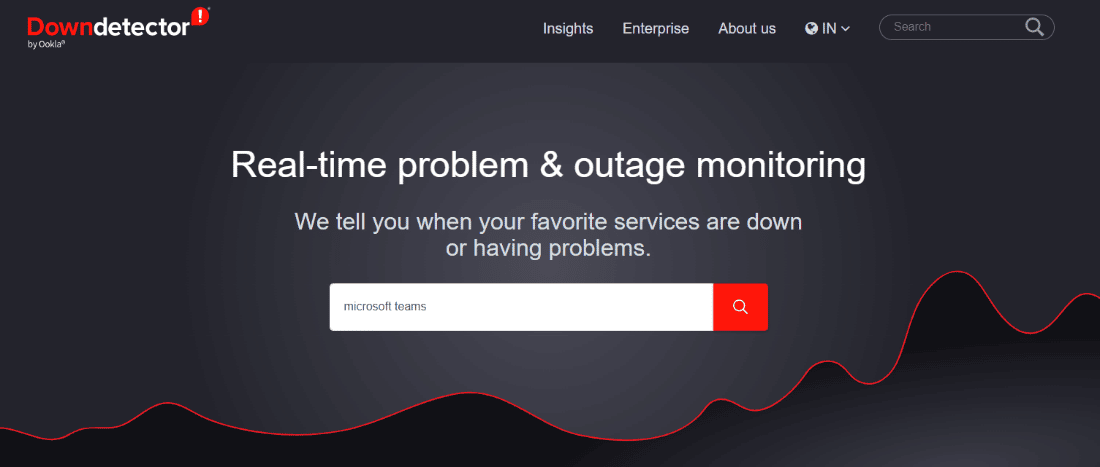
اقرأ أيضًا: إصلاح مشكلة الشاشة السوداء على تلفزيون Samsung الذكي
الطريقة الثالثة: إجراء إعادة التشغيل البارد
يشبه إجراء التمهيد البارد على Samsung Smart TV إجراء إعادة التشغيل على جهاز الكمبيوتر الخاص بك. بمجرد إجراء التمهيد البارد لتلفزيون Samsung الخاص بك ، يتم إيقاف تشغيل التلفزيون الخاص بك وإعادة تشغيله بتسلسل تمهيد جديد تمامًا. يعد إجراء التمهيد البارد أحد أكثر الطرق فعالية لإصلاح التطبيقات التي لا تعمل على مشكلات تلفزيون Samsung.
لذلك ، يمكنك إجراء إعادة تشغيل بارد لجهاز Samsung TV الخاص بك لإصلاح التطبيقات التي لا تعمل على مشكلة Samsung TV. يمكنك اتباع طريقتين مختلفتين لإعادة تشغيل Samsung TV الخاص بك لإصلاح Samsung TV المتصل بالإنترنت ولكن التطبيقات لا تعمل.
الخيار الأول: Cold Reboot TV باستخدام جهاز التحكم عن بعد
لتجنب مشكلة عدم تحديث تطبيقات Samsung TV ، يمكنك محاولة إعادة تشغيل Samsung Smart TV. تعد إعادة تشغيل التلفزيون بجهاز التحكم عن بُعد أبسط طريقة لإعادة تشغيل تلفزيون Samsung. يمكن تنفيذ هذه الطريقة باتباع هذه الخطوات البسيطة. استمر في القراءة لتتعلم كيفية استعادة التطبيقات على تلفزيون سامسونج الذكي.
1. تأكد من تشغيل التلفزيون (ليس في وضع الاستعداد).
2. اضغط لفترة طويلة على زر الطاقة في جهاز التحكم عن بُعد وانتظر حتى تعود الطاقة مرة أخرى.
ملاحظة: بمجرد الضغط على زر الطاقة ، سيتم إيقاف تشغيل تلفزيون Samsung ، ومع ذلك ، يجب أن تستمر في الضغط على زر الطاقة حتى تعود الطاقة مرة أخرى.
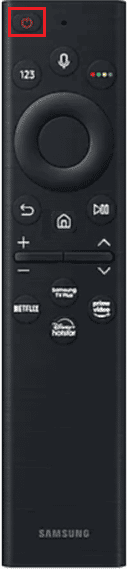
3. الآن ، اضغط على زر الصفحة الرئيسية على جهاز التحكم عن بعد.
4. أخيرًا ، حدد موقع التطبيق وافتحه.
الخيار الثاني: Cold Reboot TV يدويًا
هناك طريقة فعالة أخرى لإجراء إعادة تشغيل باردة لتلفزيون Samsung الخاص بك وهي إجراء ذلك يدويًا. لإصلاح مشكلة تعطل تطبيقات Samsung TV بهذه الطريقة ، لن تحتاج إلى جهاز التحكم عن بعد الخاص بالتلفزيون.
1. افصل سلك الطاقة الخاص بالتلفزيون من المأخذ الرئيسي.

2. انتظر بضع دقائق.
3. الآن ، أعد توصيل التلفزيون بمأخذ التيار الكهربائي ، ثم قم بتشغيله.

4. الآن ، اضغط على زر الصفحة الرئيسية .
5. انتقل إلى التطبيق وحدده.
الطريقة الرابعة: تحديث البرنامج
إذا لم تساعدك الطرق السابقة ولا تزال لديك تطبيقات لا تعمل على مشكلة Samsung TV ، فيمكنك محاولة البحث عن تحديث برنامج لجهاز Samsung TV الخاص بك. سيساعدك التحديث في إصلاح الأخطاء ومشكلات الأمان على جهازك.
1. اضغط على زر الصفحة الرئيسية.
2. الآن ، انتقل إلى الإعدادات .
3. هنا ، حدد الدعم ، ثم حدد تحديث البرنامج .
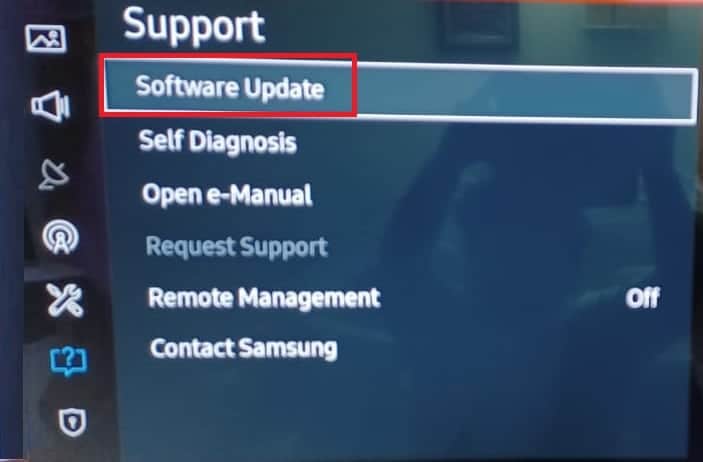
4. أخيرًا ، حدد التحديث الآن لبدء تحديث تلفزيون Samsung الخاص بك.
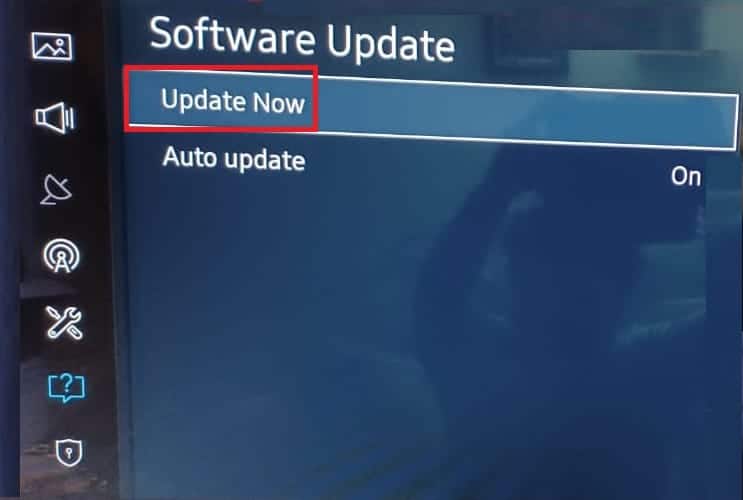
اقرأ أيضًا: كيفية تنزيل التطبيقات على Samsung Smart TV
الطريقة الخامسة: تحديث البرامج الثابتة لتلفزيون Samsung
إذا لم يؤد تحديث برنامج النظام إلى حل المشكلة ، فيمكنك محاولة تحديث البرنامج الثابت لتلفزيون Samsung لإصلاح المشكلة. عادةً ما تعمل تحديثات البرامج الثابتة على إصلاح مشكلات أجهزة التلفزيون لديك.
1. من جهاز التحكم عن بُعد الخاص بالتلفزيون ، اضغط على زر الصفحة الرئيسية لفتح Smart Hub .
2. هنا ، حدد الإعدادات من قائمة المحور الذكي.
3. الآن ، حدد موقع علامة التبويب Software Update وحددها.
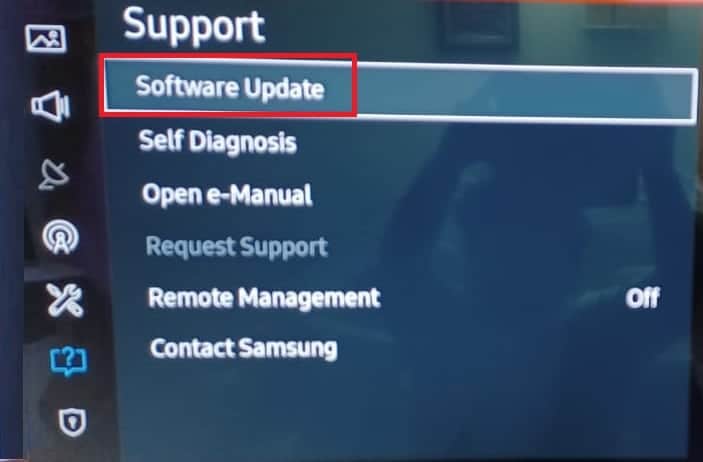
4. الآن ، انقر فوق خيار التحديث الآن .
5. انتظر حتى انتهاء التنزيل.
قم بتثبيت تحديث البرنامج الثابت باتباع الإرشادات التي تظهر على الشاشة على تلفزيون Samsung الخاص بك.
الطريقة 6: إعادة تعيين Smart Hub
Smart Hub هو نظام قائمة ذكي للتلفزيون الذكي من سامسونج يمنح المستخدمين تجربة خيارات قائمة سهلة وسلسة. تسهل قائمة Smart Hub التنقل في جميع أنحاء تلفزيون Samsung والعثور على الأفلام والبرامج التلفزيونية المفضلة لديك. ومع ذلك ، إذا كانت هناك أخطاء في قائمة Smart Hub ولا تعمل بشكل صحيح ، فقد تواجه مشكلات مختلفة مع Samsung TV الخاص بك ، مثل التطبيقات التي لا تعمل على Samsung TV. يمكنك إصلاح هذه المشكلات عن طريق إعادة تعيين قائمة Smart Hub. يمكن أن تختلف عملية إعادة تعيين Smart Hub اعتمادًا على طراز وتاريخ تصنيع تلفزيون Samsung الخاص بك. إذا كان طراز Samsung Smart TV الخاص بك قد تم تصنيعه في عام 2018 أو قبل ذلك ، فيمكنك استخدام هذه الخطوات البسيطة لإعادة تعيين Smart Hub على تلفزيون Samsung الخاص بك.

1. على تلفزيون Samsung الخاص بك ، انتقل إلى Settings (الإعدادات).
2. الآن ، حدد الدعم .
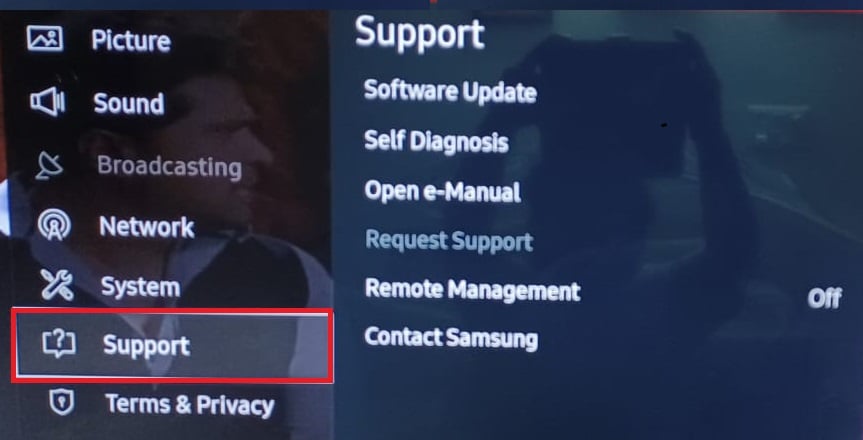
3. هنا ، حدد التشخيص الذاتي .
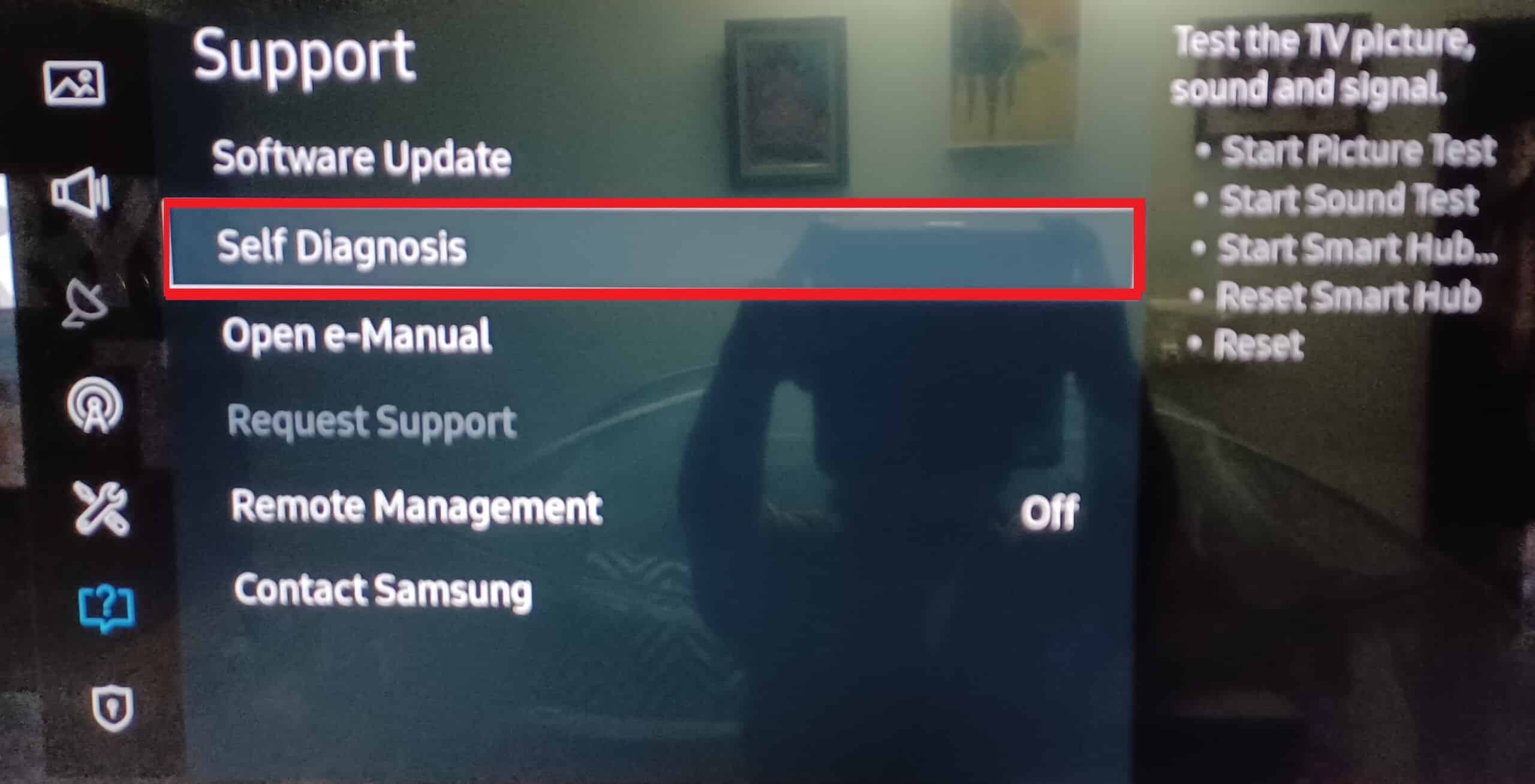
4. أخيرًا ، حدد إعادة تعيين Smart Hub .
ملاحظة: خلال عملية إعادة الضبط ، قد يطلب Samsung TV رمز PIN الخاص بالتلفزيون. رقم التعريف الشخصي الافتراضي لجهاز تلفزيون Samsung هو 0000. ومع ذلك ، إذا قمت بتغيير رمز PIN ، فأدخل رمز PIN هذا لإكمال العملية.
ملاحظة: إذا كنت تستخدم تلفزيون Samsung تم تصنيعه في عام 2019 أو بعده ، فقد تجد خيارات إعداد مختلفة لإعادة تعيين المحور الذكي لإصلاح Samsung TV المتصل بالإنترنت ولكن مشكلة التطبيقات لا تعمل. في هذه الحالة ، على تلفزيون Samsung الخاص بك ، انتقل إلى الإعدادات > الدعم> العناية بالجهاز> التشخيص الذاتي ، وهنا حدد إعادة تعيين Smart Hub . إذا كنت لا تزال تواجه مشكلات مع عدم تحديث تطبيقات Samsung TV ، فيمكنك تجربة الطريقة التالية.
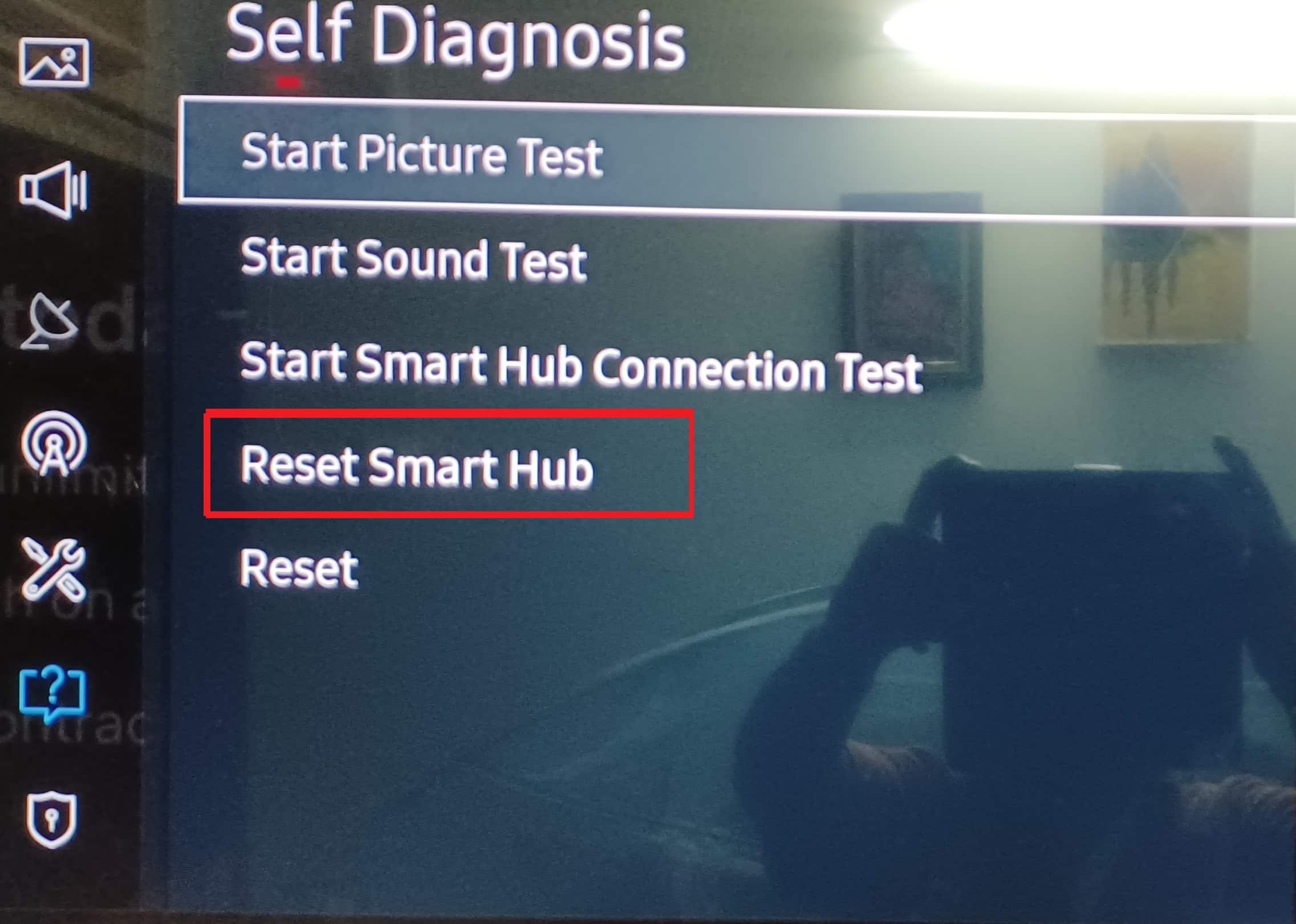
اقرأ أيضًا: كيفية إصلاح مشكلات اتصال Samsung TV Wi-Fi
الطريقة 7: تحديث التطبيق
يمكن أن يتسبب الإصدار القديم من التطبيق الموجود على تلفزيون Samsung في حدوث المشكلة أيضًا. لذلك ، يمكن أن يؤدي تحديث التطبيق على تلفزيون Samsung الذكي الخاص بك إلى إصلاح التطبيقات التي لا تعمل على Samsung TV والعديد من المشكلات الأخرى. تعتمد عملية تحديث التطبيق على تلفزيون Samsung الخاص بك على طراز التلفزيون الخاص بك. هناك طريقتان لتحديث تطبيق على تلفزيون Samsung الخاص بك لإصلاح مشكلات تعطل تطبيقات تلفزيون Samsung.
الخيار الأول: تحديث تطبيق على طرازات تلفزيون Samsung الجديدة
يمكنك اتباع هذه الخطوات البسيطة لتحديث أحد التطبيقات على أحدث طرازات تلفزيونات Samsung. استمر في القراءة لتتعلم كيفية استعادة التطبيقات على تلفزيون سامسونج الذكي.
1. من جهاز التحكم عن بُعد الخاص بالتلفزيون ، اضغط على مفتاح Home .
2. هنا ، حدد التطبيقات ثم حدد الإعدادات .
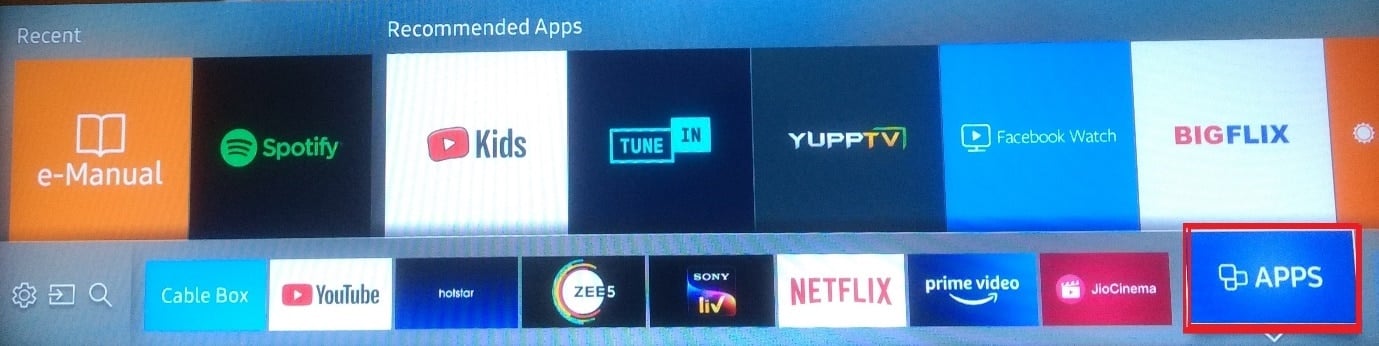
3. الآن ، قم بتشغيل التحديث التلقائي من الجانب العلوي الأيمن من شاشة التلفزيون.
4. إذا كان هناك تحديث معلق ، فسيتم تنزيله وتثبيته تلقائيًا.
الخيار الثاني: تحديث تطبيق على طرازات تلفزيون Samsung القديمة
يمكنك اتباع هذه الخطوات البسيطة لتحديث أحد التطبيقات على الطرز القديمة من أجهزة تلفزيون Samsung.
1. من جهاز التحكم عن بُعد ، اضغط على الزر Smart Hub .
2. هنا ، حدد " مميز " وانتقل إلى التطبيق الإشكالي .

3. الآن ، اضغط على زر Enter .
4. هنا ، قم بالتمرير لأسفل وحدد خيار تحديث التطبيقات .
5. الآن ، حدد "تحديد الكل " ثم " تحديث ".
انتظر حتى ينتهي التطبيق من التحديث.
الطريقة 8: مسح ذاكرة التخزين المؤقت للتطبيق
في بعض الأحيان ، يمكن أن تحدث مشكلات التطبيق بسبب بيانات ذاكرة التخزين المؤقت الفاسدة. عندما يحتوي التطبيق على بيانات ذاكرة تخزين مؤقت تالفة مخزنة ، فقد يحدث خللًا ولا يعمل بشكل صحيح. يتيح لك Samsung TV مسح ذاكرة التخزين المؤقت للتطبيق لإصلاح مشكلات التطبيق المختلفة. يمكنك اتباع هذه الخطوات البسيطة لمسح ذاكرة التخزين المؤقت للتطبيق على تلفزيون Samsung الخاص بك لإصلاح التطبيقات التي لا تعمل على مشكلة Samsung TV.
1. اضغط على زر الصفحة الرئيسية في جهاز التحكم عن بُعد الخاص بتلفزيون Samsung لفتح خيارات Smart Hub .
2. هنا ، حدد الإعدادات .

3. الآن ، انتقل إلى علامة التبويب التطبيقات وحددها.
4. الآن ، حدد تطبيقات النظام .
5. هنا ، حدد موقع وحدد ملف التطبيق الإشكالي.
6. الآن ، حدد خيار مسح ذاكرة التخزين المؤقت .
7. أخيرًا ، اضغط على " موافق " لتأكيد العملية.
إذا لم تؤد هذه الطريقة إلى إصلاح مشكلات تطبيقات Samsung TV ، فيمكنك تجربة الطريقة التالية.
الطريقة 9: إعادة تثبيت التطبيق
إذا لم تساعد الطرق السابقة في حل المشكلة ، فيمكنك التفكير في إعادة تثبيت التطبيق الإشكالي على تلفزيون Samsung الخاص بك. يمكنك اتباع هذه الخطوات البسيطة لإلغاء التثبيت ثم تثبيت أحد التطبيقات على Samsung TV لمعرفة كيفية استعادة التطبيقات على تلفزيون Samsung الذكي.
1. اضغط على زر الصفحة الرئيسية .
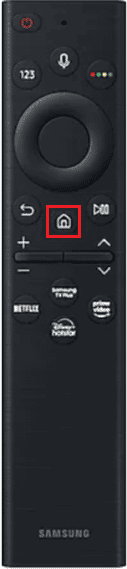
2. هنا ، حدد التطبيقات من القائمة التي تظهر على الشاشة.
3. الآن ، حدد الإعدادات .

4. الآن ، انتقل إلى التطبيق الإشكالي .
5. هنا ، حدد حذف .
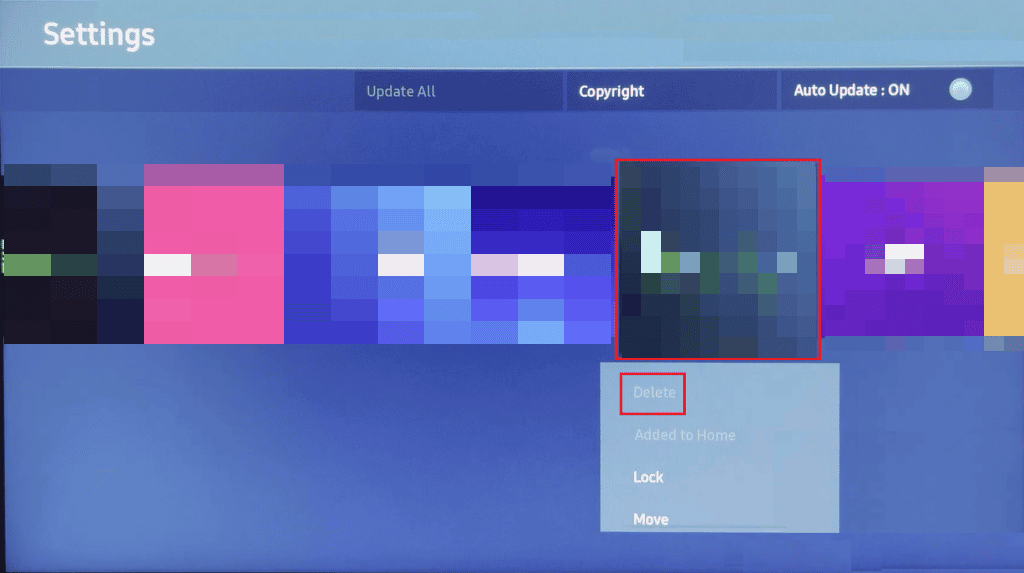
6. الآن ، اضغط على حذف في النافذة المنبثقة لتأكيد العملية.
7. الآن ، اضغط على زر الصفحة الرئيسية .
8. حدد التطبيقات من القائمة.
9. هنا ، حدد رمز العدسة المكبرة في شاشة التطبيقات.
10. اكتب اسم التطبيق في مربع البحث.
11. حدد التطبيق من النتائج ، ثم اضغط على زر التثبيت .
اقرأ أيضًا : كيفية الحصول على Samsung Password Manager
طرق إضافية
فيما يلي بعض الطرق الإضافية لإصلاح العديد من المشكلات ، مثل عدم تحديث تطبيقات Samsung TV.
الطريقة الأولى: تغيير إعدادات DNS
إذا كانت إعدادات DNS غير صحيحة على تلفزيون Samsung الخاص بك ، فقد تواجهك مشكلات مختلفة أثناء محاولة تشغيل أحد التطبيقات. يمكنك اتباع هذه الخطوات البسيطة لإصلاح Samsung TV المتصل بالإنترنت ولكن التطبيقات لا تعمل.
1. على تلفزيون Samsung الخاص بك ، انتقل إلى قائمة الإعدادات ثم حدد خيار الشبكة .
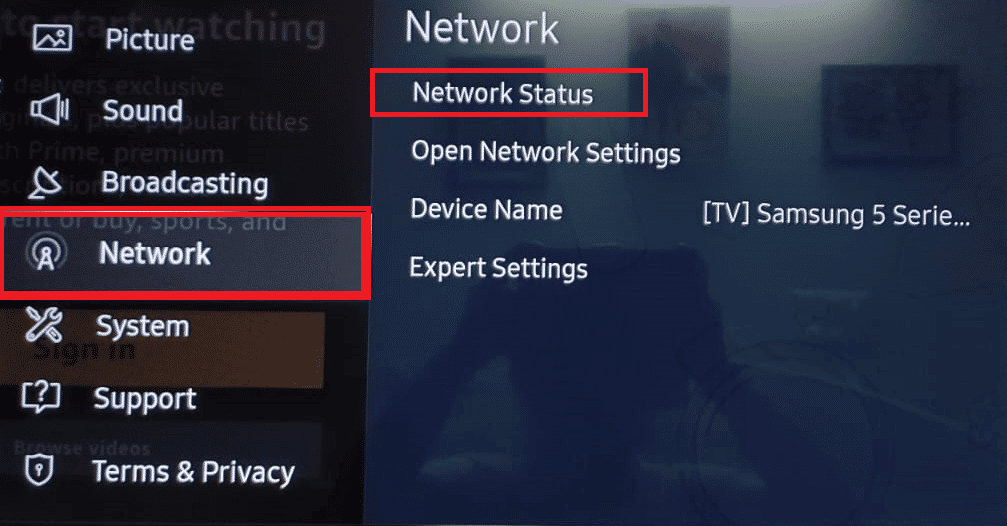
2. الآن ، حدد حالة الشبكة ثم حدد إعدادات IP .
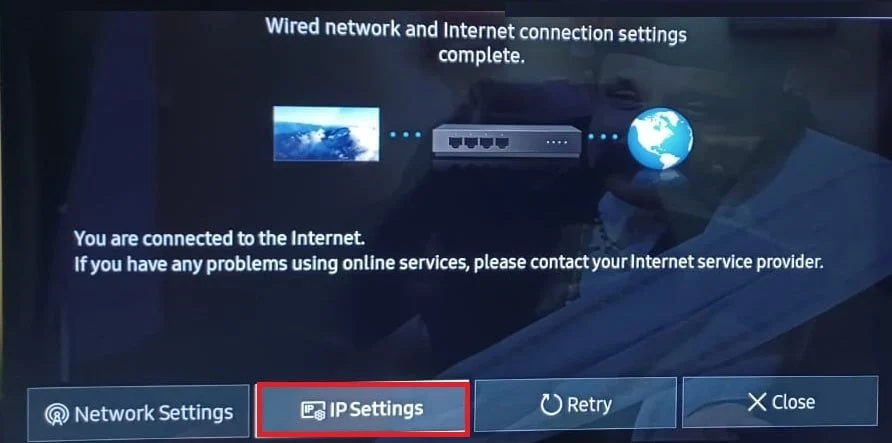
3. هنا ، افتح إعدادات DNS ثم حدد إدخال يدويًا .
4. اكتب 8.8.8.8 في المربع.
5. بعد ذلك ، قم بتطبيق جميع التغييرات وأوقف تشغيل Samsung Smart TV الخاص بك.
6. انتظر دقيقة وقم بتشغيل الطاقة.
إذا لم يؤد ذلك إلى إصلاح مشكلة تعطل تطبيقات Samsung TV ، فيمكنك أيضًا تجربة الطريقة التالية.
الطريقة الثانية: تغيير الموقع
في بعض الأحيان ، قد يكون للتطبيق قيود جغرافية ، مما قد يقيد وصولك إلى بعض التطبيقات. يمكنك إصلاح التطبيقات التي لا تعمل على مشكلات تلفزيون Samsung عن طريق تغيير الموقع في الإعدادات.
1. على تلفزيون Samsung الخاص بك ، انتقل إلى قائمة Smart Hub .

2. من جهاز التحكم عن بُعد ، اضغط على 2 ، 8 ، 9 (قد يختلف الرمز حسب طراز التلفزيون ؛ تحقق من الدليل الخاص بك لمعرفة رمز التلفزيون الخاص بك.)
3. انتقل إلى موقع خدمة الإنترنت والموافقة على الشروط والأحكام.
4. حدد دولة مختلفة.
5. أخيرًا ، انتظر حتى يتم إعادة تحميل Smart Hub مرة أخرى وقم بتغييره مرة أخرى إلى موقعك الأصلي.
الأسئلة المتداولة (FAQs)
س 1. لماذا لا تعمل التطبيقات على تلفزيون Samsung الخاص بي؟
الجواب. يمكن أن تكون هناك أسباب مختلفة لعدم عمل أحد التطبيقات على تلفزيون Samsung الخاص بك. تتضمن بعض الأسباب بيانات ذاكرة التخزين المؤقت الفاسدة واتصالات الإنترنت السيئة.
س 2. كيف يمكنني إصلاح مشكلة التطبيقات التي لا تعمل على تلفزيون Samsung الخاص بي؟
الجواب. يمكنك محاولة حل هذه المشكلة باستخدام طرق مختلفة ، مثل تحديث برنامج النظام وإعادة تعيين قائمة لوحة الوصل الذكية.
س 3. هل يمكنني تثبيت التطبيقات على تلفزيون Samsung الخاص بي؟
الجواب. نعم ، يمكنك تثبيت التطبيقات على تلفزيون Samsung لدفق الموسيقى وتشغيلها.
س 4. هل يمكنني بث Netflix على تلفزيون Samsung الخاص بي؟
الجواب. نعم ، يمكن تثبيت Netflix على تلفزيون سامسونج الذكي لبث برامجك وأفلامك المفضلة.
س 5. كيف يمكنني إزالة التطبيقات من تلفزيون Samsung الخاص بي؟
الجواب. يمكنك إزالة التطبيقات المثبتة من تلفزيون Samsung الخاص بك من خلال الانتقال إلى الإعدادات.
موصى به:
- إصلاح Hulu لا يعمل على تلفزيون Samsung
- إصلاح خطأ نموذج ربط على تلفزيون سامسونج
نأمل أن يكون هذا الدليل مفيدًا لك وأن تكون قادرًا على إصلاح التطبيقات التي لا تعمل على مشكلة Samsung TV . دعنا نعرف الطريقة التي عملت من أجلك. إذا كان لديك أي اقتراحات أو استفسارات لنا ، فيرجى إخبارنا في قسم التعليقات.
